|
Параметри налаштування оновлень розташовані в дереві
Додаткові параметри (клавіша F5). Для
доступу до них натисніть Оновлення >
Параметри. У розділі параметрів оновлення
вказується інформація про відповідне джерело (наприклад, сервери
оновлення й дані автентифікації для них). Домашня версія продуктів
ESET не передбачає можливості визначати власний сервер оновлення.
Файли оновлення автоматично завантажуватимуться із сервера ESET із
мінімальним споживанням мережевого трафіку. Розкривне меню
Сервер оновлення доступне лише в
програмах ESET Endpoint Antivirus або ESET Endpoint Security.
Щоб оновлення були завантажені належним чином, важливо правильно
вказати всі параметри. Якщо ви користуєтеся брандмауером,
переконайтеся, що програмі дозволено взаємодіяти з Інтернетом
(зв’язок за протоколом HTTP увімкнений).
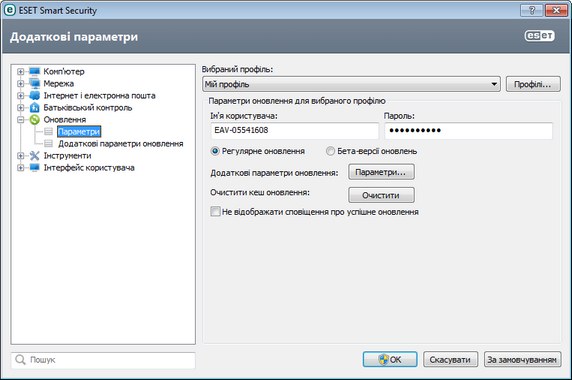
У розкривному меню Вибраний профіль
указується поточний профіль оновлення. Натисніть кнопку
Профілі..., щоб створити новий
профіль.
Для автентифікації на отримання доступу до сервера оновлення
використовуються Ім’я користувача та
Пароль, згенеровані й надіслані вам після
придбання продукту. За замовчуванням перевірка не виконується і
поля Ім’я користувача та Пароль залишаються незаповненими.
Оновлення попередніх версій (параметр Бета-версії оновлень) – це оновлення, які пройшли
повну внутрішню перевірку й незабаром будуть доступні для широкого
загалу. Перевага бета-версії оновлення – доступ до найновіших
методів виявлення й виправлення. Однак бета-версії оновлення можуть
бути недостатньо стабільними, тому їх НЕ МОЖНА використовувати на
виробничих серверах і робочих станціях, де потрібен високий рівень
доступності й стабільності. Список поточних модулів можна
переглянути в розділі Довідка та
підтримка > Про ESET Smart
Security. Для більшості користувачів рекомендується залишити
встановлений за замовчуванням параметр Регулярне
оновлення.
Натисніть Параметри... в розділі
Додаткові параметри оновлення, щоб
відкрити вікно з додатковими параметрами оновлення.
Якщо виникнуть проблеми з оновленням, натисніть Очистити й видаліть усі тимчасові файли
оновлення.
Не відображати сповіщення про успішне
оновлення – вимкнути відображення сповіщень у
системному треї в нижньому правому куті екрана. Це зручно, коли ви
працюєте в повноекранному режимі або коли запущено комп’ютерну гру.
Примітка. Якщо вибрати ігровий режим, усі сповіщення буде вимкнено.
|